Hai così tante applicazioni installate sul tuo Mac che non usi più o non ti servono? È una di queste applicazioni che hai l'app Sync Desktop?
Vedi, è stato detto che Sync Desktop è uno dei modi migliori per sincronizzare, caricare e persino condividere i tuoi file sul tuo Mac. Tuttavia, ci sono alcuni utenti che tendono a disinstallare l'app Sync Desktop su Mac. Non li usano più poiché ci sono altri modi in cui possono fare la stessa cosa con altre applicazioni che preferiscono usare.
Ecco perché in questo post ti mostreremo come rimuovere facilmente le app Sync Desktop/Sync.com per Mac o sbarazzati delle app macOS che non vuoi. Se vuoi saperne di più sull'app Sync Desktop su Mac, assicurati di leggere questo articolo.
Contents: Parte 1. Informazioni sul servizio Sync.comParte 2. Disinstalla facilmente l'app Sync Desktop su Mac ed elimina le tracce Parte 3. Come rimuovere manualmente l'app Sync Desktop dal Mac? Parte 4. Conclusione
Parte 1. Informazioni sul servizio Sync.com
Prima di mostrarti come disinstallare l'app Sync Desktop su Mac, facci sapere prima alcuni fatti su questa applicazione.
Che cos'è Sync.com?
L'applicazione Sync Desktop è noto per essere utilizzato su computer Mac e Windows. Una volta installata questa applicazione sul tuo computer, questo creerà automaticamente una cartella che si chiama Cartella di sincronizzazione.
E questa cartella di sincronizzazione funzionerà proprio come quelle altre cartelle che hai sul tuo computer e ti darà funzionalità che puoi utilizzare come quelle qui sotto:
- È noto che il backup della cartella di sincronizzazione viene eseguito automaticamente nel cloud.
- I file che hai nella cartella di sincronizzazione saranno protetti. Inoltre, sarai in grado di recuperarli una volta eliminati e viene fornito con la cronologia delle versioni.
- Utilizzando la cartella di sincronizzazione, sarai in grado di condividere i tuoi file e le tue cartelle.
- Sarai in grado di avere un file di accesso che puoi utilizzare quando qualcuno condivide i suoi file con te utilizzando anche la sua cartella di sincronizzazione.
- Sarai in grado di accedere alla tua cartella Sync su qualsiasi dispositivo che possiedi come browser, tablet, telefono cellulare e computer.
Ha molte funzionalità, ma quando ha problemi di esecuzione, è meglio disinstallare l'app Sync Desktop su Mac e reinstallarla.
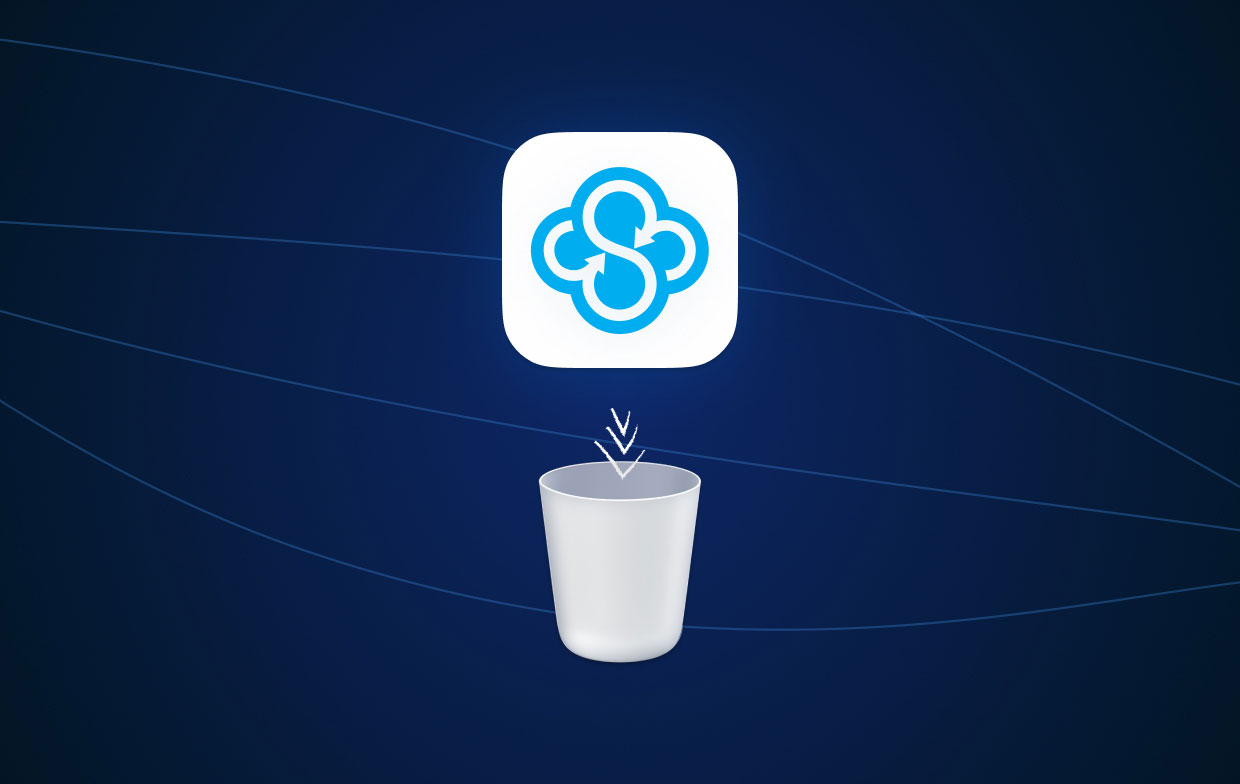
L'uso principale di Sync Desktop è che tu possa accedere ai tuoi file utilizzando qualsiasi dispositivo che possiedi e ovunque tu sia. Si assicura che offra a tutti i suoi utenti anche la privacy e la protezione dei loro file.
E con l'uso dell'applicazione che puoi installare sul tuo computer, sarai in grado di cercare i tuoi file da Sync e Vault, sarai anche in grado di rimanere aggiornato con i file recenti che sono stati creati, e puoi anche cambia anche la tua password con esso.
Parte 2. Disinstalla facilmente l'app Sync Desktop su Mac ed elimina le tracce
Con tutte le fantastiche funzionalità offerte dall'applicazione Sync Desktop e desideri comunque disinstallare le app Sync Desktop, allora abbiamo il modo migliore per farlo.
E il modo migliore come puoi disinstalla completamente le app su Mac è utilizzando uno strumento potente - iMyMac PowerMyMac. È noto per essere il miglior ottimizzatore e pulitore per Mac. PowerMyMac è dotato di molte funzionalità che puoi utilizzare per ripulire e ottimizzare il tuo Mac.
Suo "Programma di disinstallazione app" is known to be an effective way for you to completely uninstall any apps that you have on your Mac that you no longer need and use. In addition to that, you can also eliminare tutti i file relativi all'app che stai per disinstallare.
E dato che lo faremo disinstalla facilmente l'app Sync Desktop su Mac, qui ti mostreremo come utilizzare lo strumento PowerMyMac per rimuovere l'app.
Passo 1. Esegui lo strumento e scegli il modulo Disinstallazione
Apri PowerMyMac e quando accedi all'interfaccia principale del programma, vedrai un elenco di funzionalità. E da quell'elenco sullo schermo, scegli il moudulo Disinstallazione.

Passaggio 2. Scansiona le app sul tuo Mac
Successivamente, fai clic su SCANSIONA pulsante sullo schermo. Ciò consentirà quindi al programma di scansionare il tuo Mac per trovare tutte le applicazioni che hai installato.
Passaggio 3. Seleziona l'app Sync Desktop/Sync.com e le sue file tracce
E una volta terminato il processo di scansione, sarai quindi in grado di vedere sullo schermo un elenco di categorie sullo schermo come Tutte le applicazioni, Inutilizzato, Avanzati e Selezionato.
Da lì, fai clic sulla categoria Tutte le applicazioni. Quindi sarai in grado di vedere tutte le applicazioni installate sul tuo Mac. Per disinstallare l'app Sync Desktop su Mac, cercare l'app Sync.com Desktop e cliccaci sopra. Puoi anche cliccare su il segno Unfold accanto ad esso in modo da poter vedere tutti i suoi dettagli e tracciare i file.

Passaggio 4. Disinstalla rapidamente l'app Sync Desktop su Mac
Quindi, fare clic su PULITO pulsante sullo schermo per rimuovere l'app.
Ora puoi rimuovere completamente l'app Sync Desktop/Sync.com dal tuo Mac. E quando il processo di disinstallazione è terminato, puoi vedere un messaggio sullo schermo che dice "Pulizia completata". Ti mostrerà anche quanto spazio hai ripulito.
Puoi anche provare questo programma di disinstallazione per rimuovere facilmente Google Drive, Dropbox, OneDrive o qualsiasi altro software di sincronizzazione per Mac. Con tutte le funzionalità di PowerMyMac, la pulizia del tuo Mac richiederà solo pochi clic. È veloce, facile e molto sicuro da usare.
Parte 3. Come rimuovere manualmente l'app Sync Desktop dal Mac?
Se vuoi sapere come disinstallare manualmente l'app Sync Desktop su Mac. Quindi ti mostreremo anche un modo per farlo insieme ai file rimanenti correlati a questa app.
E per poterlo fare, basta seguire la guida che abbiamo per te di seguito. Tuttavia, la disinstallazione manuale delle applicazioni dal tuo Mac può richiedere più tempo che farlo.
Metodo 1. Elimina Sync Desktop Spostandolo nel Cestino su Mac
Di seguito sono riportati i passaggi manuali che puoi seguire per disinstallare l'app Sync Desktop su Mac:
- Devi assicurarti di aver chiuso completamente l'app sul tuo Mac e che non sia in esecuzione in background. Assicurati che sia completamente chiuso dal tuo Mac:
- Fai clic con il pulsante destro del mouse sull'app Sync.com. E poi clicca su Quit Sync. In alcune situazioni, questo chiuderà il l'app Sync Desktop. Tuttavia, se questo non funziona, puoi provare l'altro qui sotto.
- Fai clic sull'icona Apple situata nell'angolo in alto a sinistra dello schermo. Quindi, vedrai un menu a comparsa sullo schermo. Quindi da lì, fai clic Uscita forzata. Quindi scegli l'applicazione Sync.com e fai di nuovo clic su Forza uscita.
- Invia Finder sul tuo Mac e poi apri Applicazioni
- Quindi, fai clic con il pulsante destro del mouse sull'app Sync.com/Sync Desktop e scegli Sposta nel Cestino opzione.
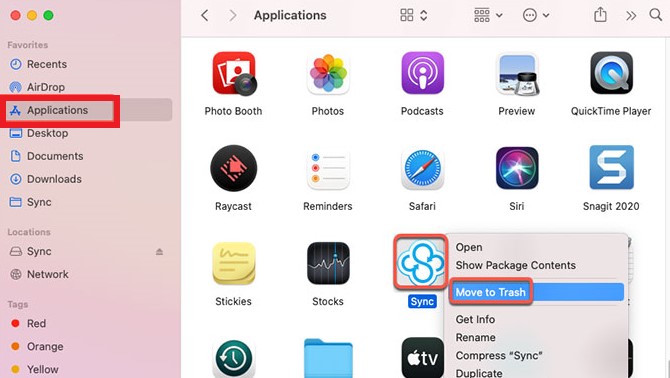
Assicurati che anche eliminare i file rimanenti associati all'app Sync.com per disinstallare completamente l'app Sync Desktop su Mac.
- Apri di nuovo Finder e scegli Vai > Vai alla cartella.
- Entra
~/Librarynella casella per accedere alla cartella Libreria del Mac. - Quindi, cerca le seguenti sottocartelle una per una per poter individuare ed eliminare quei file relativi all'app Sync.com sul tuo Mac:
Cookies, Caches , Application Support, Preferences, Logs, Containers, Appication Scripts o App Scripts. - Infine, avvia la cartella Cestino dal Dock del tuo computer Mac. E da quello elimina tutti gli associati all'applicazione sync.com
- Riavvia ora il tuo Mac per applicare le modifiche.

Metodo 2. Disinstalla Sync Desktop App su Mac/Windows con suo programma di disinstallazione
Si può anche andare a il sito ufficiale di Sync.com ottenere un programma di disinstallazione completo per Mac o Windows, quindi segui le istruzioni per rimuovere Sync dopo aver aperto il programma di disinstallazione dell'app Sync Desktop.
Cancellerò il mio account Sync dopo aver rimosso l'app Sync Desktop su Mac o PC Windows? Normalmente, la disinstallazione dell'app Sync.com eliminerà il sistema di sincronizzazione, ma è possibile conservare le informazioni sulla configurazione del sistema di Sync. In questo modo, puoi facilmente ripristinare l'account di sincronizzazione di Sync sul tuo computer se ne avrai bisogno in seguito.
You can also follow the steps here to uninstall Sync Desktop App on Mac or Windows computer if you can’t get the full uninstaller on the official site:
- Clicca su icona di sincronizzazione sul tuo computer (normalmente situato sulla barra dei menu del Mac / barra delle applicazioni di Windows).
- Clicca sul Impostazioni profilo opzione.
- Seleziona Preferenze > Account.
- Premi Disinstalla pulsante e quindi seguire le istruzioni per rimuovere automaticamente Sync Desktop App.

Parte 4. Conclusione
Lo scopo di questo post è per noi essere in grado di mostrarti come puoi disinstallare l'app Sync Desktop su Mac. E siamo fiduciosi di averti mostrato il modo migliore e più semplice. Tutto quello che devi fare da qui è seguire tutte le guide che ti abbiamo fornito sopra a seconda di come vorresti disinstallarlo.
Tuttavia, se vuoi assicurarti di disinstallare l'app ed eliminare i file ad essa associati, ti consigliamo vivamente di utilizzare il programma di disinstallazione dell'app di PowerMyMac. Poiché questo è il miglior pulitore e ottimizzatore per Mac che ci sia.



